การตัดการแจ้งเตือนและเหตุการณ์ออก
หากมีเหตุการณ์และการแจ้งเตือนที่ดำเนินอยู่บางรายการที่คุณไม่สนใจ คุณสามารถตัดเหตุการณ์และการแจ้งเตือนที่ดำเนินอยู่นั้นออกจากหน้าทั้งหมดและข้อมูลสรุปที่แสดงเหตุการณ์และการแจ้งเตือนที่ดำเนินอยู่เหล่านั้นได้ เหตุการณ์และการแจ้งเตือนที่ตัดออกยังคงอยู่ในบันทึก แต่จะไม่ปรากฏบนหน้าทั้งหมดที่แสดงเหตุการณ์และการแจ้งเตือน รวมถึงมุมมองบันทึกและสถานะทรัพยากร
เกี่ยวกับงานนี้
เหตุการณ์ที่ตัดออกจะไม่ปรากฏต่อผู้ใช้ทั้งหมด ไม่เพียงแค่ผู้ใช้ที่กำหนดค่าเท่านั้น
เมื่อคุณตัดเหตุการณ์ที่มีการแจ้งเตือนที่เกี่ยวข้องออก การแจ้งเตือนดังกล่าวจะถูกตัดออกด้วย
ขั้นตอน
ดำเนินการขั้นตอนต่อไปนี้เพื่อตัดการแจ้งเตือนและเหตุการณ์ออก
หลังจากดำเนินการเสร็จ
เมื่อคุณตัดเหตุการณ์ XClarity Orchestrator จะสร้างกฎการตัดตามข้อมูลที่คุณระบุ
- ดูรายการกฎการตัดรวมถึงเหตุการณ์และการแจ้งเตือนที่ตัดออกโดยคลิกไอคอนแสดง ดูรายการที่ตัดออก (
) เพื่อแสดงกล่องโต้ตอบการแจ้งเตือนที่ตัดออกหรือเหตุการณ์ที่ตัดออก คลิกแท็บ กฎการตัด เพื่อดูกฎการตัด หรือคลิกแท็บ การแจ้งเตือนที่ตัดออก หรือ เหตุการณ์ที่ตัดออก เพื่อดูการแจ้งเตือนหรือเหตุการณ์ที่ตัดออก
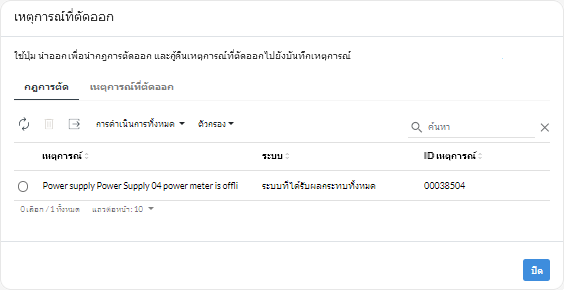
- คืนค่าเหตุการณ์ที่ตัดออกในบันทึกได้โดยนำกฎการตัดที่เหมาะสมออก ในการนำกฏการตัดออก ให้คลิกไอคอน ดูรายการที่ตัดออก (
) เพื่อแสดงกล่องโต้ตอบการแจ้งเตือนที่ตัดออกหรือเหตุการณ์ที่ตัดออก แล้วเลือกกฎการตัดที่จะคืนค่า จากนั้นคลิกไอคอน ลบ (
)
ส่งคำติชม